Cuando revisé varios foros y sitios web comunitarios, descubrí que numerosos usuarios de Samsung se enfrentan al problema de ” Samsung Galaxy no recibe mensajes de texto “. Y quiero saber por qué no puedo recibir mensajes de texto en mi teléfono Samsung y cómo solucionar este problema.
Bueno, este es un problema muy común, pero no hay nada de qué preocuparse. Al igual que en este artículo, voy a proporcionar una guía completa sobre cómo solucionar que Samsung S21 no reciba mensajes de texto. Por lo tanto, si también está experimentando el mismo problema en su teléfono Samsung, lea este artículo hasta el final.
Síntomas Samsung Galaxy no recibe mensajes de texto
Al revisar los síntomas que se enumeran a continuación, puede simplificar que su aplicación de mensajería Samsung no funciona:
- No puede recibir ni enviar mensajes de texto.
- De repente, dejarás de recibir mensajes de texto.
- Al intentar enviar un mensaje de texto a alguien, puede recibir la notificación ” SMS enviado falló “.
(Causas) ¿Por qué no puedo recibir mensajes de texto en mi teléfono Samsung?
Antes de seguir adelante para conocer las soluciones, echemos un vistazo a los factores principales detrás del problema de que Samsung Galaxy no recibe mensajes de texto :
- Cobertura de red insuficiente.
- Señal de red inadecuada .
- Mala configuración en la configuración del móvil.
- Un problema con una aplicación de mensajería incorporada
- Conflicto de software
- Problema del operador con el registro de la red.
Entonces, estas son las razones comunes que pueden llevar a que el Samsung S21 no reciba mensajes de texto.
A continuación, descubra las posibles soluciones para resolver este problema.
¿Cómo solucionar problemas de Samsung Galaxy que no recibe mensajes de texto?
Método n. ° 1: Forzar reinicio
En la mayoría de los casos, reiniciar el dispositivo puede resolver varios errores y problemas sin ninguna dificultad. Por lo tanto, para solucionar el problema mencionado anteriormente, en primer lugar, también puede intentar reiniciar su teléfono inteligente Samsung.
Paso 1: Primero, siga presionando un botón de Encendido hasta que aparezca un menú en su pantalla.
Paso 2: Elija la opción Apagar de las opciones del menú.
Paso 3: A continuación, haga clic en Aceptar . Ahora, su teléfono Samsung se apagará.
Paso 4: Después de unos segundos, presione nuevamente el botón de Encendido hasta que su dispositivo Samsung se encienda.
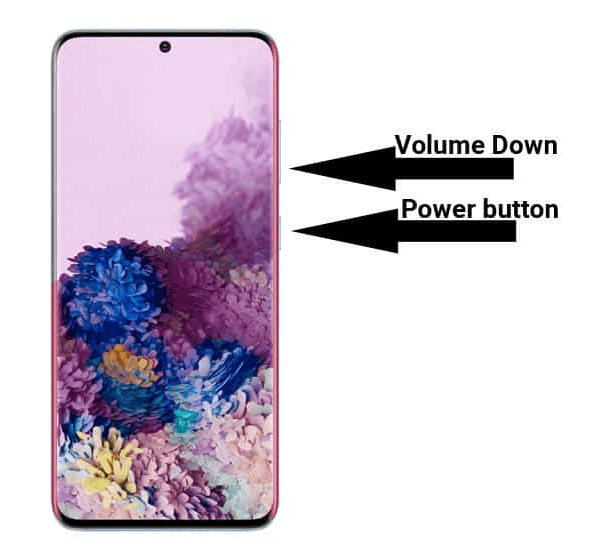
Si este método básico no le ayuda a resolver el problema de que Samsung S21 no recibe mensajes de texto , intente con el siguiente.
Método n. ° 2: quitar y volver a insertar la tarjeta SIM
A veces, puede suceder que se produzcan problemas de no recibir mensajes de texto cuando la tarjeta SIM no está insertada correctamente. Entonces, para resolver este problema, debe quitar y volver a insertar su SIM. Una vez que haya insertado una SIM correctamente, recibirá todos sus SMS pendientes al instante.

Método n. ° 3: verifique la conexión de red
Generalmente, una conexión de red deficiente es uno de los problemas más comunes que pueden causar problemas de ” no recibir mensajes de texto en el teléfono Samsung “. Para arreglar que Samsung Galaxy no reciba mensajes de texto, puede probar otra forma simple que es verificar la conexión de su red.
Método n. ° 4: deshabilite la aplicación de mensajería
Dado que se encuentra con este problema en su aplicación de mensajería, existe una gran posibilidad de que su propia aplicación de mensajería cause el problema. Por lo tanto, para deshacerse de este problema, debe desactivar su aplicación de mensajería. Al hacerlo, básicamente está reiniciando su aplicación.
Así es como puede desactivar fácilmente la aplicación:
Paso 1: Abra la aplicación Configuración >> Haga un toque en Aplicaciones .
Paso 2: busque la aplicación de mensajería y haga clic en ella.
Paso 3: toca el botón DESACTIVAR .

Paso 4: Luego, haga clic en DESACTIVAR para confirmar la opción.
Después de seguir estos pasos, algunas aplicaciones pueden mostrar el mensaje “¿Reemplazar esta aplicación con una versión de fábrica? Se eliminarán todos los datos”. Simplemente presione la opción Aceptar.
Una vez que deshabilite la aplicación, reinicie su teléfono Samsung y verifique si el problema se ha resuelto.
Método n. ° 5: Borrar datos y caché
Otra causa común que puede provocar el problema de no recibir mensajes de texto son los archivos y datos de la caché. La mayoría de las veces, borrar los datos de la caché resuelve varios errores y problemas inesperados. En tal situación, también puede intentar borrar los archivos de caché de la aplicación de mensajería incorporada.
Siga los sencillos pasos para borrar los datos de su aplicación de mensajería:
- Al principio, debe ir a Configuración >> Aplicaciones.
- Asegúrese de que el filtro Todas las aplicaciones esté seleccionado.
- Desplácese hacia abajo y busque una aplicación de mensajería incorporada >> tóquela.
- Haga clic en Almacenamiento y espere hasta que se calculen las cosas.
- Luego, haga un toque en la opción Borrar datos.
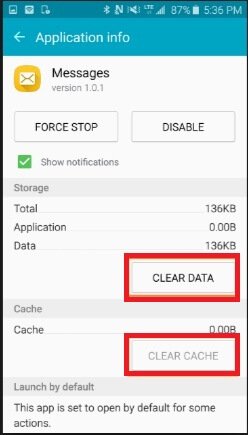
- Toque en Borrar caché.
- Reinicie su teléfono Samsung y verifique si el problema se ha resuelto.
Método n. ° 6: reinicie el dispositivo Samsung en modo seguro
En su mayoría, es posible que algunas de las aplicaciones de terceros no se ejecuten correctamente. Por lo tanto, para ver si tiene una aplicación de este tipo en este momento, reinicie su Samsung S21 en modo seguro. Si recibe los mensajes en modo seguro, entonces le indicará que ha instalado la aplicación incorrecta.

Estos son los sencillos pasos para reiniciar el dispositivo en modo seguro:
Paso 1: apaga tu dispositivo Samsung
Paso 2: mantén presionada una tecla de encendido.
Paso 3: Una vez que aparezca ” SAMSUNG ” en la pantalla, simplemente suelte una tecla de Encendido.
Paso 4: Luego, después de soltar una tecla de Encendido, debe presionar y mantener presionado un botón para bajar el volumen.
Paso 5: Continúe presionando el botón para bajar el volumen hasta que el teléfono termine de reiniciarse.
Paso 6: Ahora, el modo seguro se mostrará en la esquina inferior izquierda de la pantalla.
Paso 7: suelte un botón para bajar el volumen una vez que obtenga el modo seguro.
Método n. ° 7: Reemplace la tarjeta SIM de su teléfono Samsung
Por último, pero no menos importante, si ninguno de los métodos anteriores le ayudó a solucionar la imposibilidad de recibir mensajes de texto en mi teléfono Samsung, puede intentar reemplazar la SIM.
El proceso está terminado …
Hora del veredicto
Como todos sabemos, la aparición de este tipo de problemas es realmente frustrante, por lo que he recopilado los 7 mejores trucos para solucionar el problema de que Samsung Galaxy no recibe mensajes de texto. Una vez pruebe estas técnicas mencionadas una tras otra para resolverlo.
Espero que una de las soluciones anteriores sin duda le ayude a solucionar el problema.
Sophia Louis is a professional blogger and SEO expert. Loves to write blogs & articles related to Android & iOS Phones. She is the founder of es.android-ios-data-recovery.com and always looks forward to solve issues related to Android & iOS devices
